相信很多朋友都遇到过以下问题,就是设置MathType较大较小的增量的操作步骤。针对这个问题,今天手机之家小编就搜集了网上的相关信息,给大家做个设置MathType较大较小的增量的操作步骤的解答。希望看完这个教程之后能够解决大家设置MathType较大较小的增量的操作步骤的相关问题。
亲们想知道MathType如何设置较大较小的增量的操作吗?下面就是小编整理设置MathType较大较小的增量的操作步骤,赶紧来看看吧,希望能帮助到大家哦!
设置MathType较大较小的增量的操作步骤

打开MathType,进入到公式编辑界面。
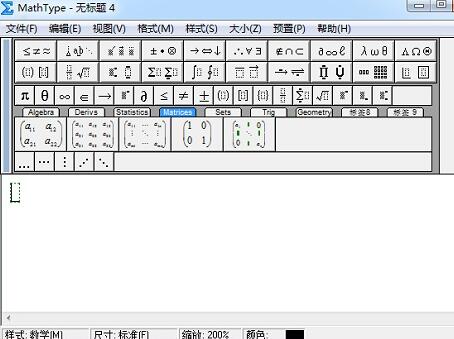
在这个编辑界面中,可以先随意编辑出一个字母来看看,点击MathType菜单中的“大小”——“较大”/“较小”命令,这时你会看到你原先的字母已变大或变小了。

而要调整每使用一次这个命令时的增量,即使用一次较大,字母就会变得比较大,而不用使用连续使用来调整,则点击MathType菜单中的“大小”——“定义”。
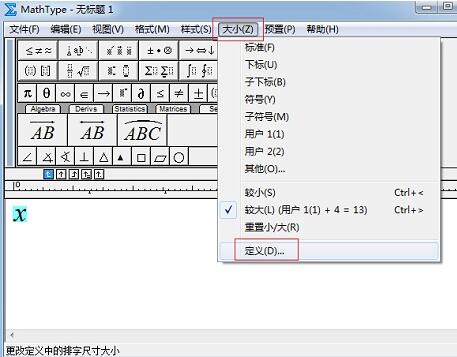
在弹出的“定义尺寸”对话框中,将滚动条拉到最底下,有一个“小/大增量”,修改这个项目的数值,改得大一些,比如设置成4,最后确定。
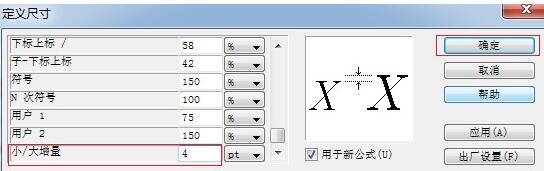
回到编辑界面,再对编辑的字母使用一次较大命令就会发现这个字母一次就可以变得比较大,而不再连续使用“较大”命令才能变得这么大。
还不会设置MathType较大较小的增量的朋友们,不要错过小编带来的这篇文章哦。